Jak vytvořit šablony pro programy Microsoft Office
Microsoft Office Powerpoint Vynikat Slovo / / March 19, 2020
Poslední aktualizace dne

Šablony v aplikacích Word, Excel a PowerPoint vám ušetří čas a jednotnost ve všech dokumentech sady Office.
Šablona v dokumentu Microsoft Office je trochu jako vytvoření předtištěného formuláře - jednou provedete formátování a text na plotně a poté se zaměříte na vyplnění jedinečných dat. Může to být obrovský spořič času, ať už jej používáte interně nebo pro jiné klienty nebo zákazníky. Pokud vám to zní dobře, máte štěstí - můžete se naučit, jak vytvořit šablonu v aplikacích Microsoft Word, Excel nebo PowerPoint.
Jak šablony fungují v Microsoft Office
Při otevření aplikace Microsoft Office, jako je Word, Excel nebo PowerPoint, máte dvě hlavní možnosti: začít z prázdného dokumentu nebo začít ze šablony. Microsoft Office přichází s řadou vestavěných šablon a také s množstvím šablon, ze kterých si můžete vybrat online.
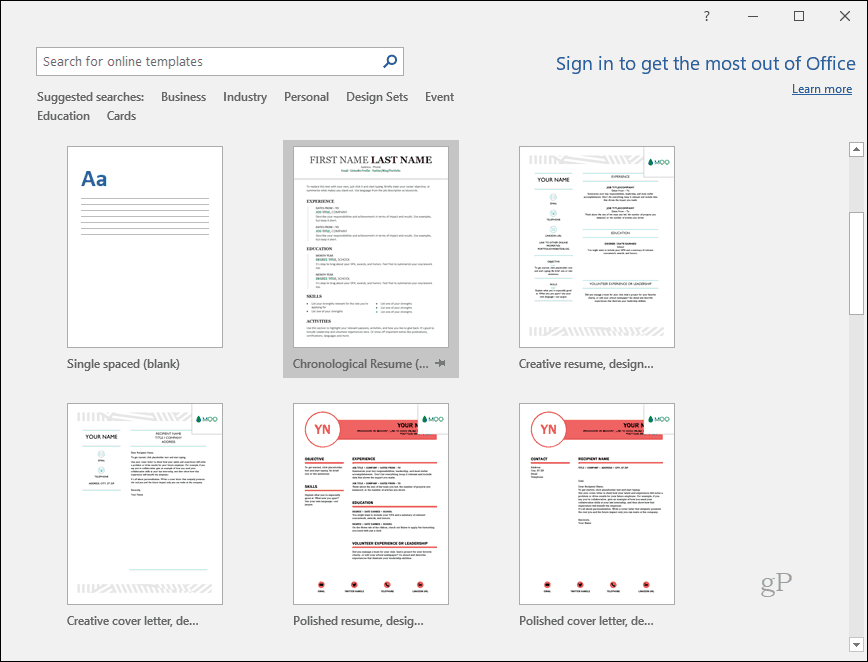
Když vyberete šablonu, začnete s novým dokumentem, ale části dokumentu již byly vyplněny a naformátovány. Některá místa budou upravitelná a jiná trvalá.
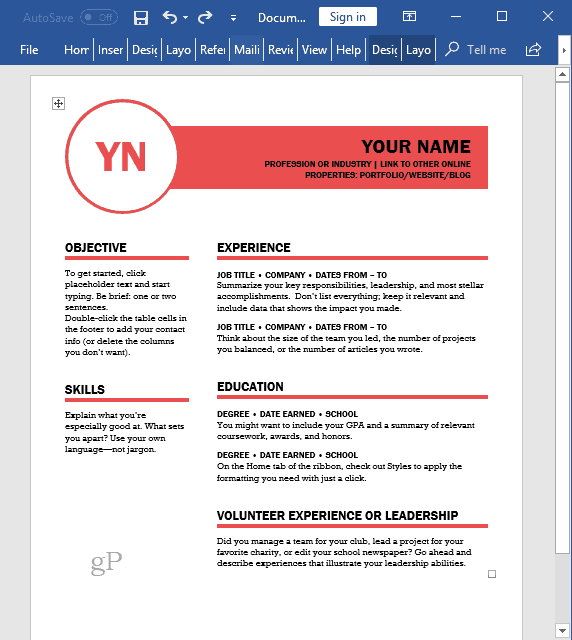
Když dokument uložíte ze šablony, šablonu nepřepíše. Stejnou šablonu můžete znovu a znovu otevírat a vytvářet podobné dokumenty s konzistentním tvarem a formátováním.
Jak to funguje? Šablony se ukládají v jiném formátu než běžné dokumenty. Například dokument aplikace Word je uložen jako .docx a šablona je uložena jako .dotx. Když soubor uložíte jako šablonu, můžete jej otevřít z Nový dialog z Osobní karta a Word bude vědět, že chcete vytvořit nový dokument založený na této šabloně, nikoli otevírání a přepisování šablony.
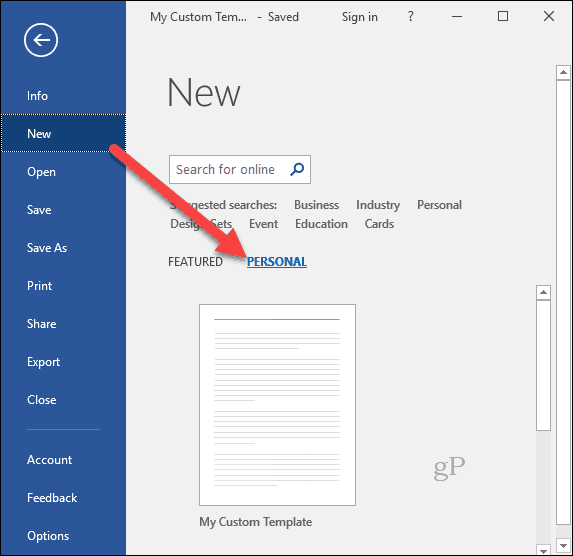
Vytvoření šablon v aplikaci Microsoft Word
Způsob vytváření šablon ve většině programů Microsoft Office je velmi podobný, ale získáte rozpis každého z nich, aby byl pro vás jednodušší. Začněme s Microsoft Word.
Vytvořte dokument tak, jak chcete, pokud jde o formátování, grafiku atd. Podle potřeby přidejte zástupný obsah.
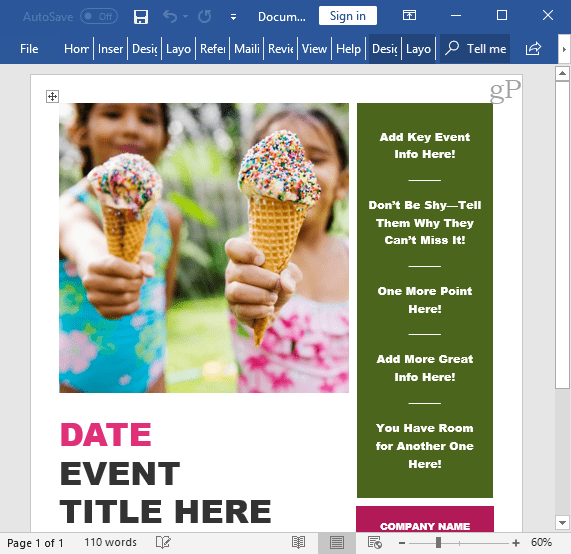
Až budete připraveni ji uložit jako šablonu, přejděte na Karta Soubor a poté klikněte na Uložit jako
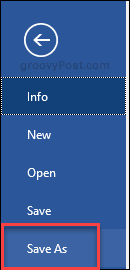
V Uložit jako typ rozevírací seznam, vyberte Word šablony.

Název šablony v Název souboru a poté klikněte na Uložit.

Nyní můžete použít šablonu, kdykoli ji budete potřebovat Soubor –> Nový Jídelní lístek.
Vytvořte šablony v aplikaci Microsoft PowerPoint
Prezentace aplikace PowerPoint mohou být časově náročné. Vytvoření šablon pro použití s aplikací PowerPoint je skvělý způsob abych vám ušetřil čas a nemusel začít od nuly pokaždé, když potřebujete vytvořit novou prezentaci. Pomáhá také vytvářet konzistentnost a správné značky pro firemní prezentace.
Vytvořte nebo otevřete prezentaci PowerPoint, pro kterou chcete mít šablonu.
Klikněte na Karta Soubor a poté vyberte Uložit jako
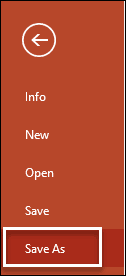
V Uložit jako typ rozevírací seznam, Vybrat PowerPoint šablony

Zadejte název, který chcete mít v PowerPoint šablony Název souboru a klikněte na Uložit.
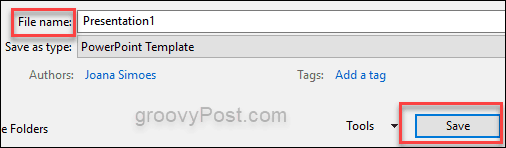
Vytvořte šablony v aplikaci Microsoft Excel
Svět tabulek, tabulek a grafů potřebuje také šablony. Chcete-li vytvořit šablonu v aplikaci Microsoft Excel, postupujte takto:
Vytvořte nebo otevřete soubor Excel, který chcete uložit jako šablonu.
Klikněte na Karta Soubor a vyberte Uložit jako
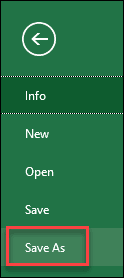
V Uložit jako typ rozevírací seznam, Vybrat Šablona Excel
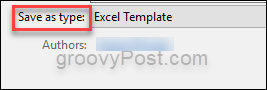
Zadejte název, který chcete mít v Excelu Název souboru a klikněte na Uložit.

Použití šablon
Při vytváření a používání šablon je opravdu důležité pamatovat na to, že byste měli odstranit veškerý text, který nebude v každém dokumentu v budoucnu vyžadován. Místo toho můžete jen dát dočasné zástupné symboly kdykoli je to nutné a jakmile pracujete na novém projektu, uveďte správné informace pro tento konkrétní projekt. Tím se minimalizuje šance na odeslání někoho dokumentu s nesprávnými jmény a statistikami.
Šablony vám usnadní práci na úkolech a je to také skvělý způsob, jak představit novým zaměstnancům, jak se ve firmě dělají určité dokumenty, prezentace nebo tabulky. Díky tomu jsou věci soudržné a profesionálně vypadají všude.
Používáte šablony? Podělte se o své tipy v komentářích.

